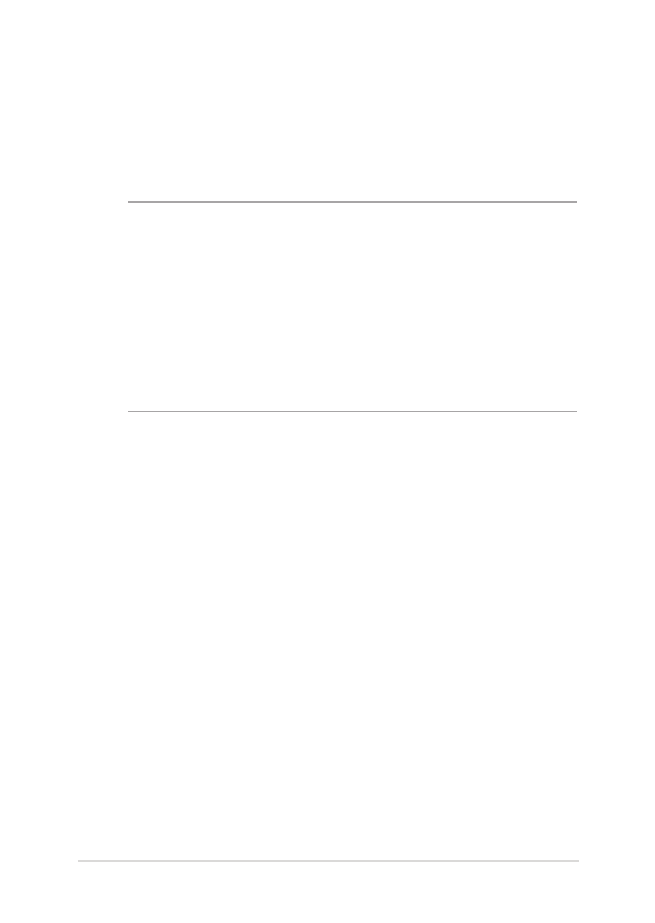
Przywracanie systemu
Użycie opcji przywracania komputera notebook PC, umożliwia
przywrócenie systemu do jego oryginalnego stanu lub odświeżenie
ustawień w celu poprawienia działania.
WAŻNE!
• Przed rozpoczęciem w komputerze notebook PC jakichkolwiek opcji
przywracania, należy wykonać kopię zapasową wszystkich danych.
•
Aby uniknąć utraty danych należy zapisać wszystkie ważne,
dostosowane ustawienia, takie jak ustawienia sieci, nazwy
użytkownika i hasła.
•
Przed ponownym uruchomieniem systemu należy się upewnić, że
notebook PC jest podłączony do źródła zasilania.
Windows® 10 umożliwia wykonanie następujących opcji przywracania:
•
Keep my files (Zachowaj pliki) - Ta opcja umożliwia odświeżenie
komputera notebook PC, bez zmiany plików osobistych (zdjęcia,
muzyka, wideo, dokumenty) i aplikacji z Windows® store.
Używając tej opcji, użytkownik może przywrócić domyślne
ustawienia notebooka PC i usunąć inne zainstalowane aplikacje.
•
Remove everything (Usuń wszystko) - Ta opcja resetuje
notebook PC do jego ustawień fabrycznych. Przed uruchomieniem
tej opcji należy wykonać kopię zapasową swoich danych.

74
Podręcznik elektroniczny do notebooka
•
Go back to an earlier build (Przywróć wcześniejszą wersję) —
opcja ta umożliwia przywrócenie wcześniejszej wersji. Z opcji tej
można skorzystać, jeśli aktualna wersja nie jest odpowiednia.
•
Advanced startup (Zaawansowane uruchamianie)- Użycie
tej opcji, pozwala na wykonanie innych zaawansowanych opcji
przywracania komputera notebook PC, takich jak:
-
Użycie do uruchomienia notebooka PC napędu USB,
połączenia sieciowego lub płyty DVD przywracanie Windows.
-
Użycie funkcji Troubleshoot (Rozwiązywanie błędów) do
włączenia dowolnych, zaawansowanych opcji przywracania:
System Restore (Przywracanie systemu), System Image
Recovery (Przywracanie obrazu systemu), Startup Repair
(Naprawa uruchamiania), Command Prompt (Wiersz
poleceń), UEFI Firmware Settings (Ustawienia firmware
UEFI), Startup Settings (Ustawienia uruchamiania).